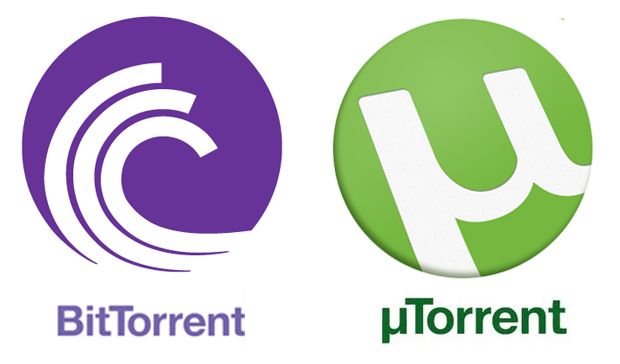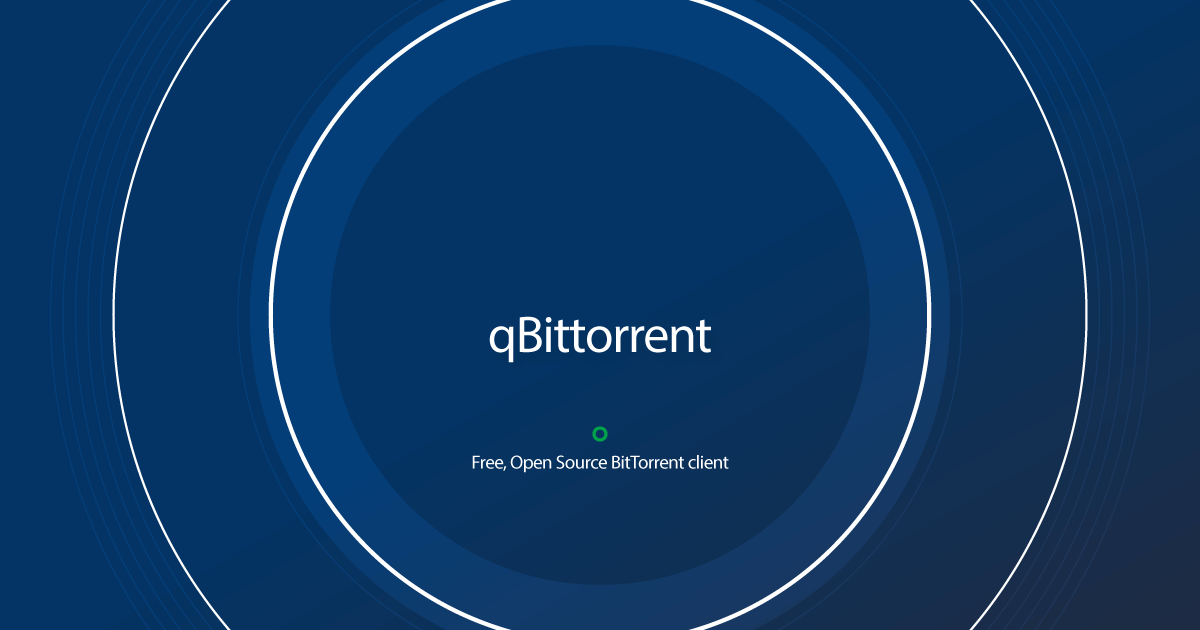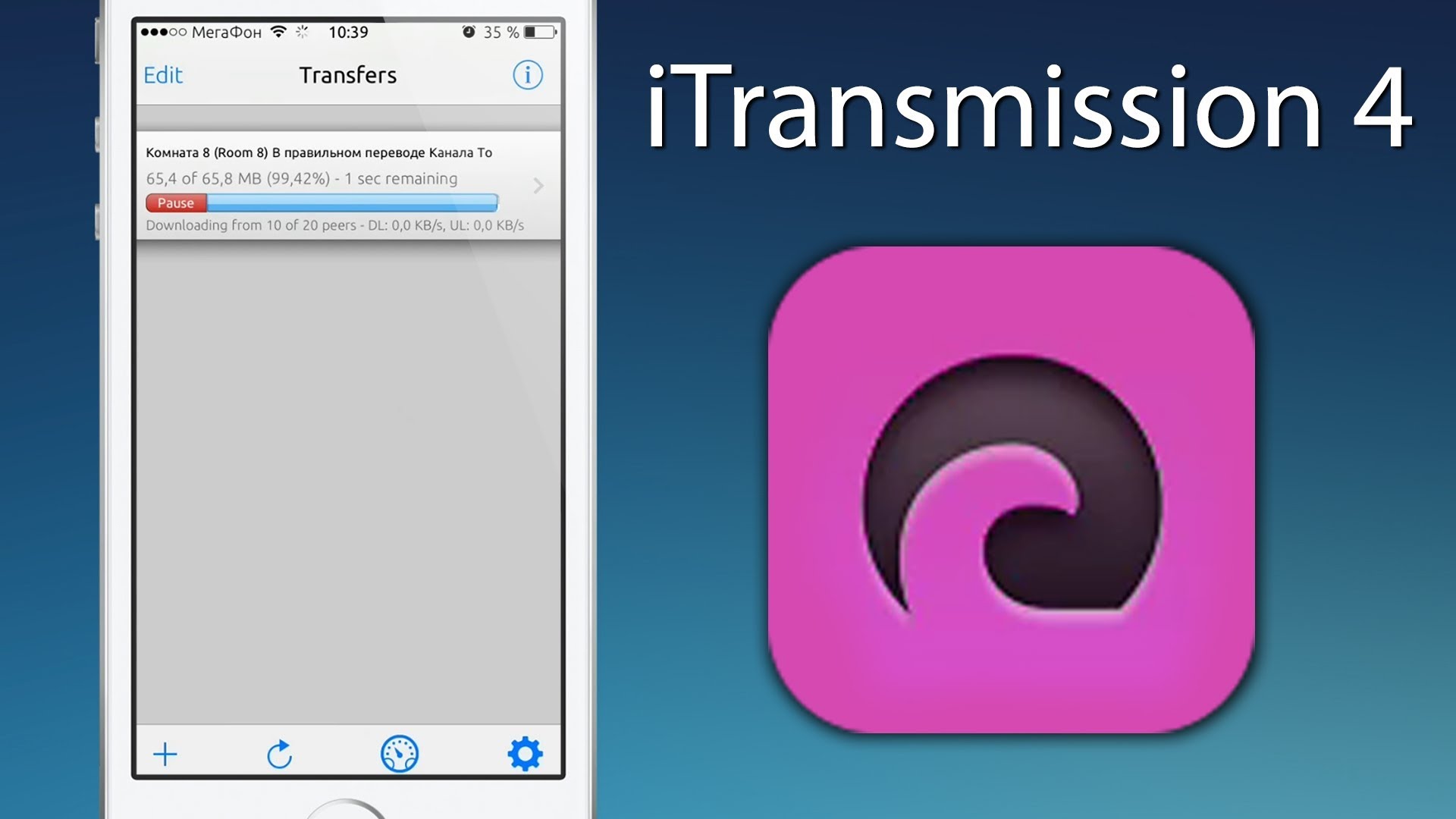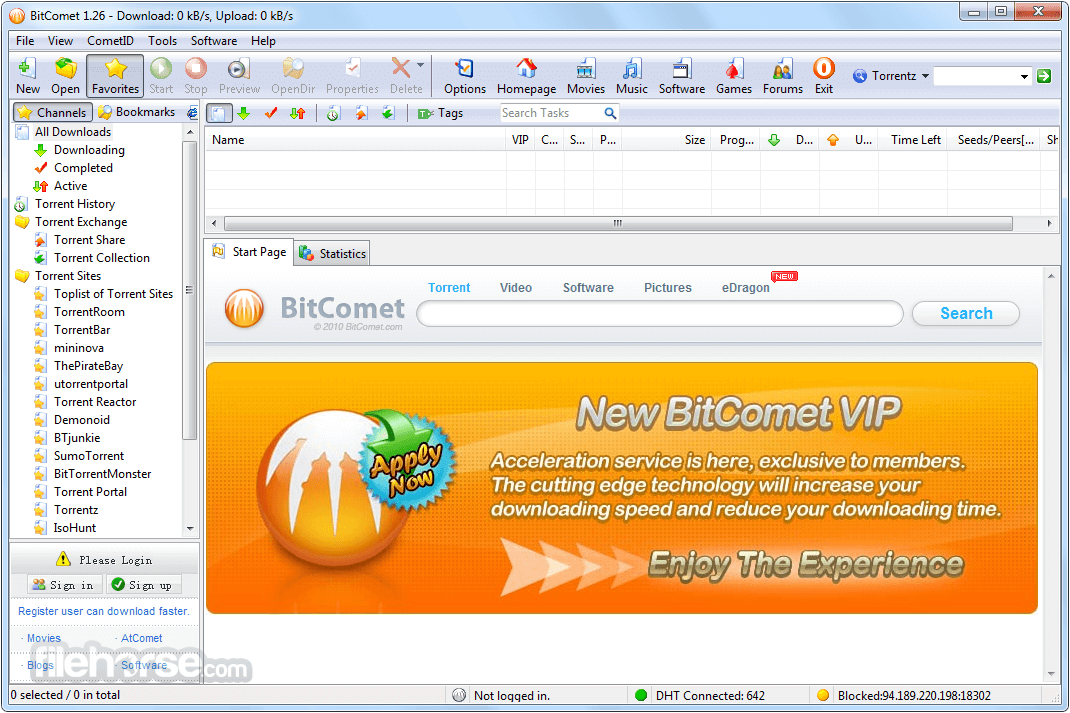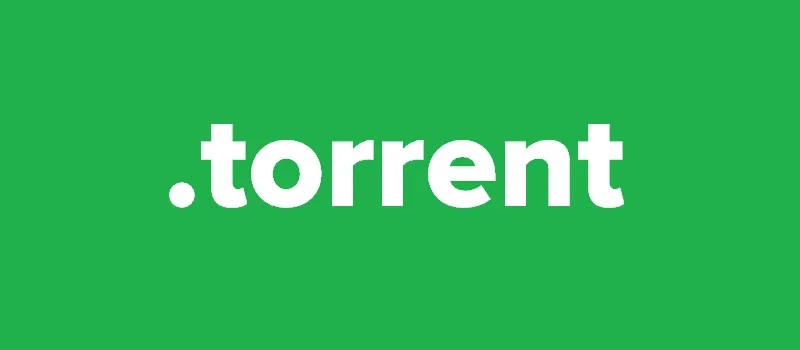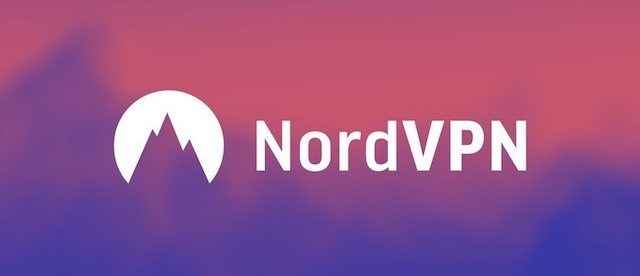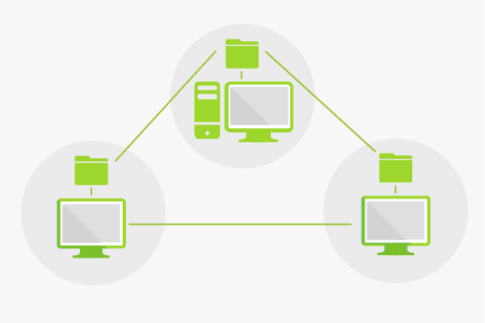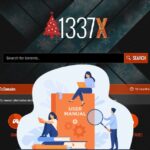トレントファイルをダウンロード、インストール、ロードすると、必要なポートが正しく転送されていれば、ダウンロードが開始されます。構成を微調整しないと、デフォルトの構成がルーターやインターネット接続に最適化されていない可能性があるため、トレントのダウンロードが完了するまでに時間がかかる可能性があります。
ページコンテンツ
- 1 トレントダウンロード時に起こるインターネット接続自動切断は??
- 2 QBittorrentの各種設定方法
- 3 無料ダウンロードマネージャーの各種設定方法
- 4 PicoTorrentの各種設定方法
- 5 Transmissionの各種設定方法
- 6 delugeの各種設定方法
- 7 UTorrent / BitTorrentの各種設定方法
- 8 BiglyBTの各種設定方法
- 9 Tixatiの各種設定方法
- 10 Torchブラウザの各種設定方法
- 11 BitCometの各種設定方法
- 12 torrentの利用に潜むリスクに無対策だととんでもない被害に・・・
- 13 torrentの利用のリスクを回避する唯一の方法がVPN
- 14 torrentや海外サイトにおすすめなVPNはNORDVPN!
- 15 まとめ
トレントダウンロード時に起こるインターネット接続自動切断は??
ダウンロードの完了が遅いことは、それほど大きな問題ではありません。
発生する可能性のあるより大きな問題は、他の誰かがネットワークストリーミングまたはオンラインゲームを使用していて、コンピューターがトレントをダウンロードしている場合です。
接続を回復するには、インターネット接続を切断して再接続するか、ルーターを再起動するか、コンピューターを再起動する必要がある場合があります。トレントが接続を検出してダウンロードを開始すると、接続が再び切断されるため、ルーターを再起動することは適切な解決策ではありません。同様の問題が発生した場合に、トレントのダウンロード中にインターネットが切断されないように、ほとんどのトレントクライアントを構成する方法があります。
QBittorrentの各種設定方法
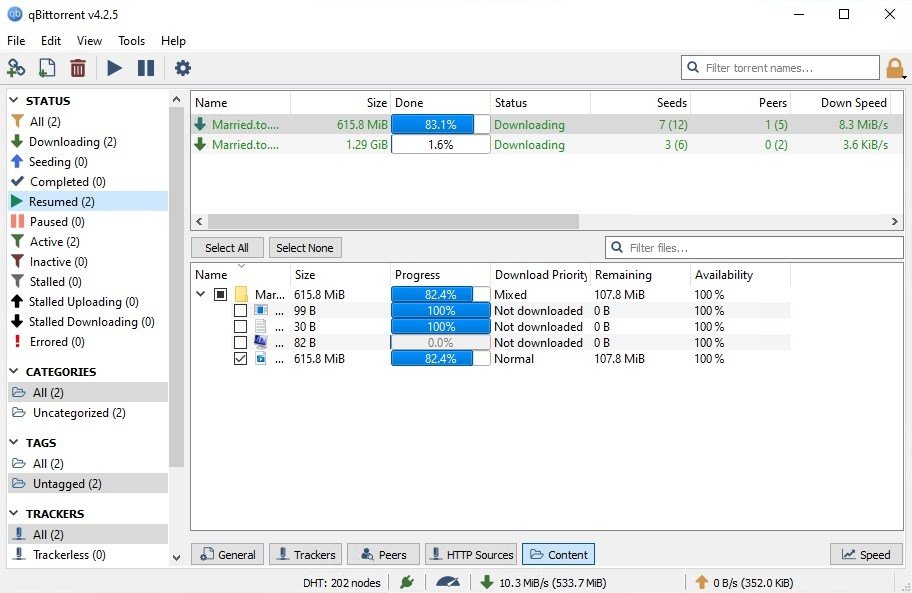
qBittorrentは、現在Windowsで利用できる最も人気のあるトレントクライアントの1つです。
インターネット接続が遅い場合にすぐに使用できる問題は、デフォルトの最大グローバル接続値が高いことです(600)。
その前にtorrentはIPアドレスが丸見えの仕組みのため、ウィルスや通信傍受によるダウンロードファイルバレなどによるウィルスハックや起訴逮捕危険性が高いのが難点です。できればセキュリティと匿名性を高めるために接続の匿名性に優れたVPNを導入することを勧めます。
VPNとは??
「Virtual Private Network」の略。
簡単に言うと仮想の「専用回線」を使って、インターネットを利用することができます。
IPアドレスを自由に変更することができるので匿名性が向上します。
無料のサービスもありますが、回線品質が悪く速度が遅い問題があります。
そのため、回線品質が良い「NORDVPN」等が人気です。

↑こんな感じで各国にあるサーバーをワンクリックで使用できるので匿名性は抜群!
VPNを使うことで海外のサーバー経由で通信できるため、[誰がダウンロードしたか分かるIPアドレス(ネットの住所)を隠すことができ]かつ[ハッカー対策]を行うことができます。
管理人の利用している「NORDVPN」であれば、1TBのクラウドストレージとパスワード管理アプリまでついて約610円の値段で利用でき、現在期間限定で30日無料お試し可能なのでおすすめです。
またパソコン・スマホ両方にも対応しているので問題なく利用できます。
↑NORDVPNの使用感・レビュー
設定方法
1.歯車のように見えるツールバーの[オプション]ボタンを押します。または、[ツール]メニューを開き、[オプション](Alt + O)を選択します。
2.左側の接続アイコンをクリックします。qBittorrentには2つの値があります。1つは、実行中のすべてのトレントに影響する「グローバル最大接続数」です。もう1つは、「トレントあたりの最大接続数」です。
3.グローバル最大値を約100(または必要に応じてそれ以下)に設定し、トレントあたりの数値をグローバル数値以下に設定します。[OK]をクリックします。
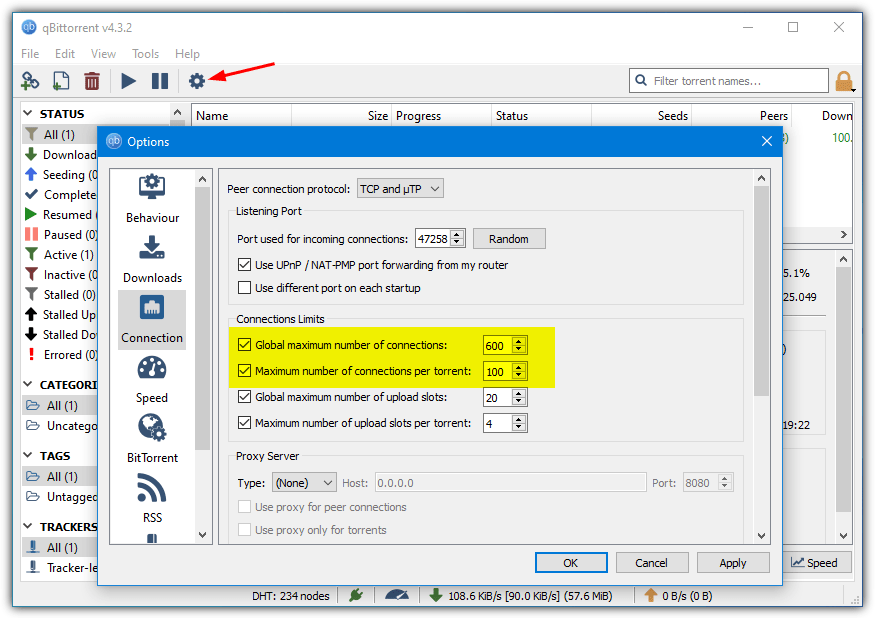
最大接続数が無制限に設定され、接続状況が悪化するため、これら2つのボックスのチェックを外さないでください。
無料ダウンロードマネージャーの各種設定方法
これは、トレントクライアントも含むWindows用の人気のある一般的なダウンロードマネージャーです。こ
こでの良い点は、トラフィック制限メニューからその場で接続制限を上げ下げできることです。デフォルトの最大接続制限は、ハイモードで200、ミディアムモードで50、ローモードで15です。他のオプションに触れる前に、高から中または低にドロップして、それが役立つかどうかを確認するのは簡単です。
設定方法
1. Free Download Managerで接続制限を手動で変更するには、右上の[オプション]メニューをクリックして、[設定]を選択します。
2.左側の[トラフィック制限]オプションをクリックするか、下にスクロールします。必要に応じて、速度モードの「最大接続数」の数値を変更します。また、接続速度に最も一致するようにダウンロード/アップロード速度を調整します。
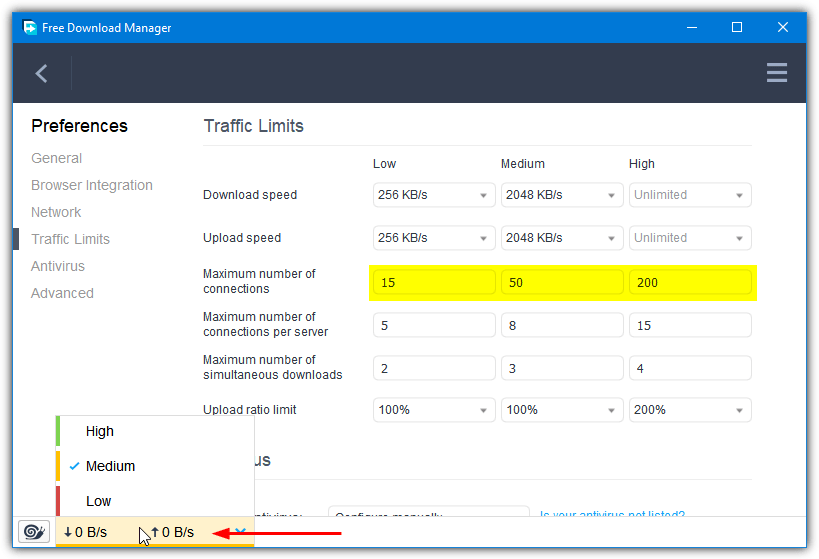
速度モードの変更は、ウィンドウ下部のメニューから行います。フルスピードの場合は緑、ミディアムの場合はオレンジ、モードは赤または低速で表示されます。
PicoTorrentの各種設定方法
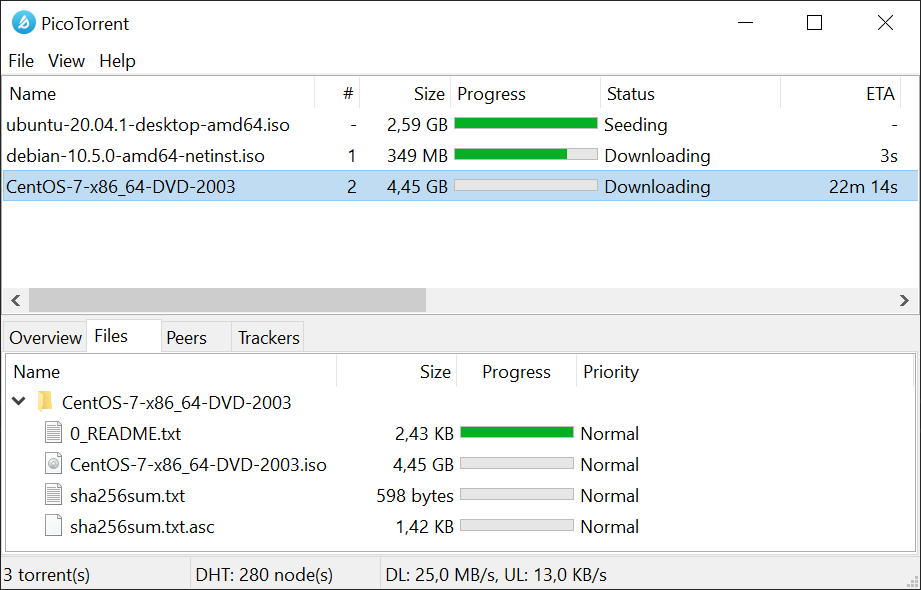
これは、接続の最大数を制限するオプションも含まれている、小さくて使いやすく、リソースに優しい、オプションでポータブルなトレントクライアントです。
設定方法
1. [表示]メニューをクリックして、[設定]に移動します。ウィンドウの左側にある[ダウンロード]オプションをクリックします。
2.オプションには「接続」というラベルが付いており、下部にあります。デフォルト値の200を、50〜100などのより妥当な値に下げます。[OK]をクリックします。
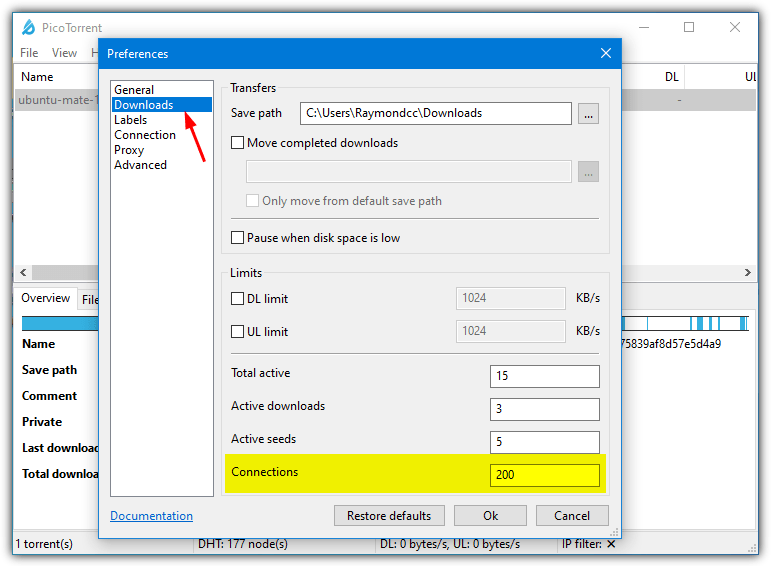
Transmissionの各種設定方法
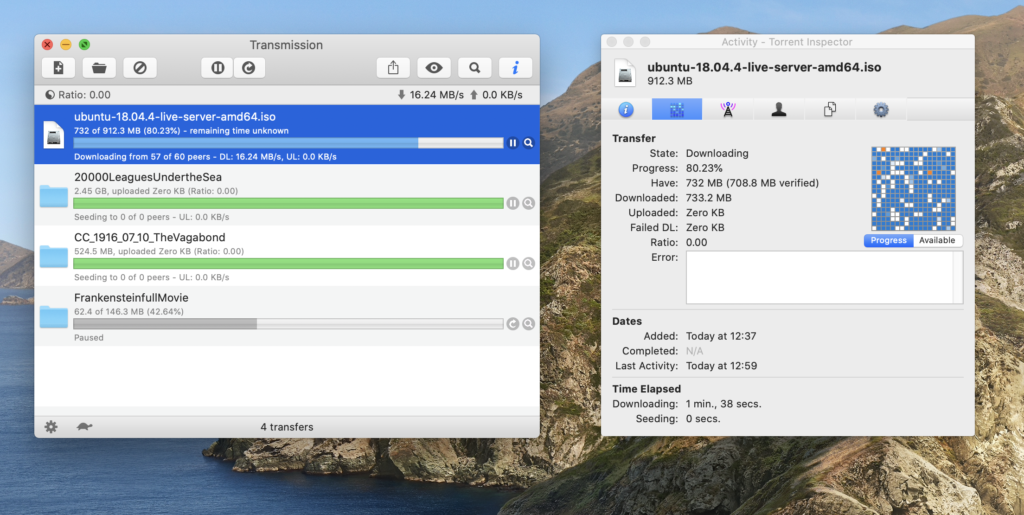
Transmissionには非常に多くのオプションがありますが、接続制限の設定は非常に簡単に見つけることができます。
設定方法
1. [編集]メニューに移動して[設定]を選択し、[ネットワーク]タブをクリックします。
2. [ピア制限]セクションには、「トレントあたりの最大ピア数」と「全体の最大ピア数」の2つのオプションがあります。全体的なデフォルトの200をより低い数値に減らします。
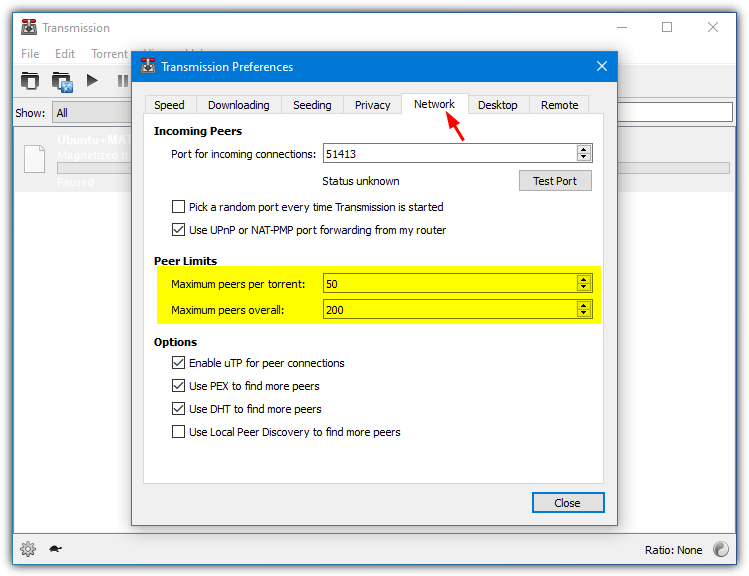
トレントごとの設定が新しい全体の値よりもまだ低い場合は、そのままにしておくことができます。
delugeの各種設定方法
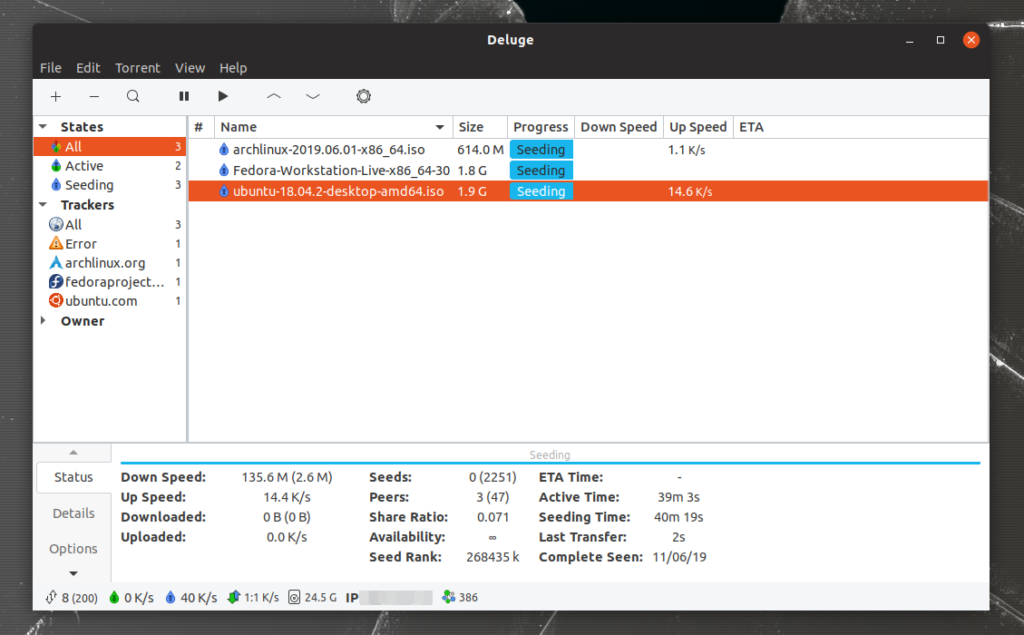
Delugeは人気のあるクロスプラットフォームのトレントクライアントですが、プログラミング上の制限があるため、Windowsバージョンは現在他のプラットフォームよりも遅れています。
ただし、接続制限オプションはすべてのバージョンで同じです。
設定方法
1.ツールバーの[設定]ボタンをクリックするか、[編集]メニューに移動して[設定](Ctrl + P)を選択します。左側の帯域幅カテゴリを選択します。
2.全体の最大接続数は上部の最初のオプションであり、デフォルトでは200に設定されています。トレントごとの設定は、常にグローバル値より1接続少ないようにインテリジェントに設定されているため、変更する必要はありません。
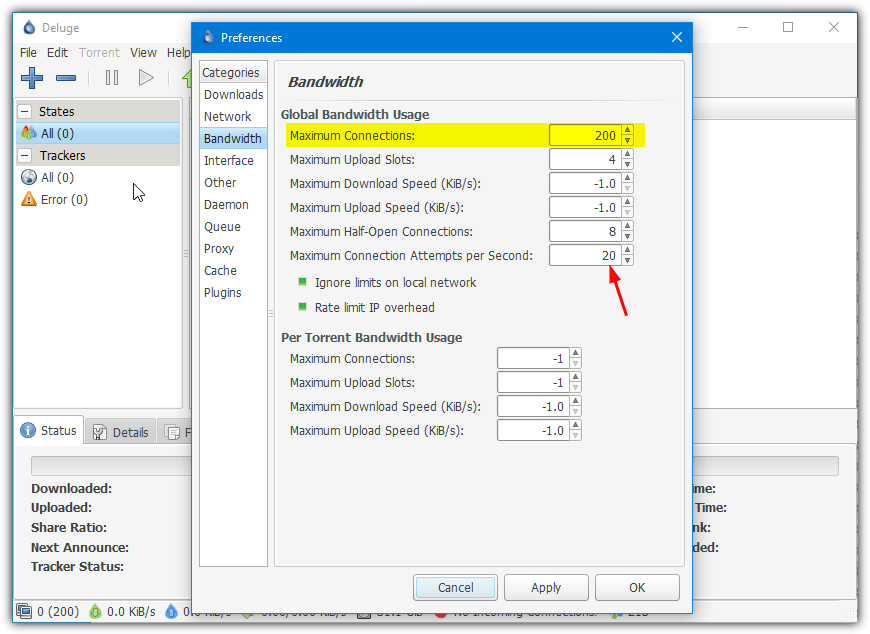
3.オプションで、「1秒あたりの最大接続試行回数」をより低い値に減らすこともできます。これにより、Delugeが他のピアに接続しようとする速度が遅くなり、接続が過負荷になるのを防ぐことができます。
記事を取得できませんでした。記事IDをご確認ください。
UTorrent / BitTorrentの各種設定方法

uTorrentは、おそらくまだ最も使用されているトレントクライアントですが、多くのユーザーは、それほど多くの広告を含まない別の場所に移動したか、古いバージョン2を使用しています。
設定方法
1. [ツール]メニューに移動し、[設定]をクリックして(またはCTRL + Pを押して)、設定オプションを表示します。
2.帯域幅をクリックし、「グローバル最大接続数:」を200から50や100などのより低い数に設定します。
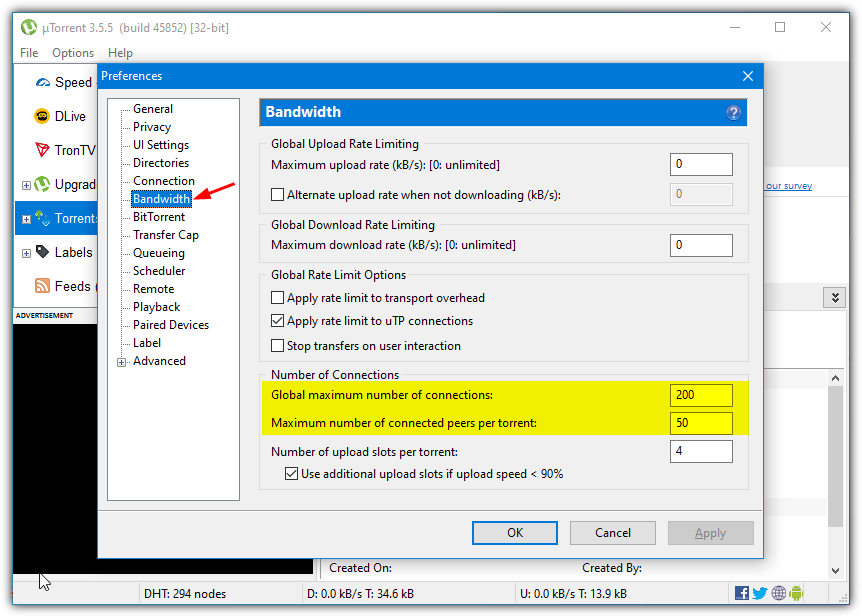
決定するグローバル接続の値が何であれ、その下のトレントあたりの値が等しいか低いことを確認してください。古いバージョンのuTorrentには同じ場所にオプションがあることに注意してください。
記事を取得できませんでした。記事IDをご確認ください。
記事を取得できませんでした。記事IDをご確認ください。
BiglyBTの各種設定方法

BiglyBTは本質的に、事実上放棄されたVuze / Azureusプロジェクトの代替品です。幸いなことに、BigyBTはオープンソースであり、以前のVuzeコーダーによって開発されており、Vuzeを悩ませていた広告やアドウェアはありません。
設定方法
1. [ツール]に移動し、[オプション]を選択して(またはCTRL +を押して)、[オプション]ウィンドウを表示します。
2.上部の[モード]に移動し、[詳細]または[中級]を選択して、追加のオプションを有効にします。
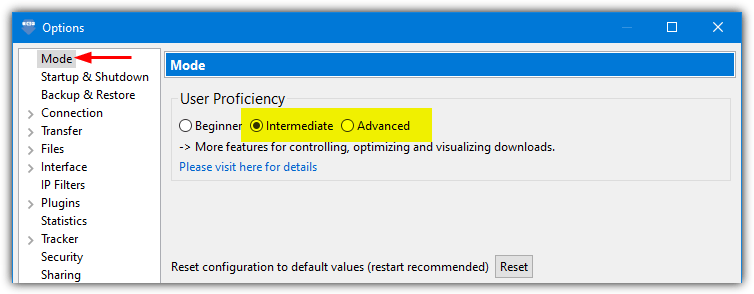
3.次に、[転送]をクリックし、[接続速度に基づいてこれらの設定を自動的に調整する]のチェックを外し、[グローバル接続の最大数]を選択した数に設定します。「トレントあたりの最大接続数」がグローバル値よりも小さいことを確認してください。

グローバル値はデフォルトでかなり高い400に設定されており、接続に最適になるように調整する必要があります。
Tixatiの各種設定方法
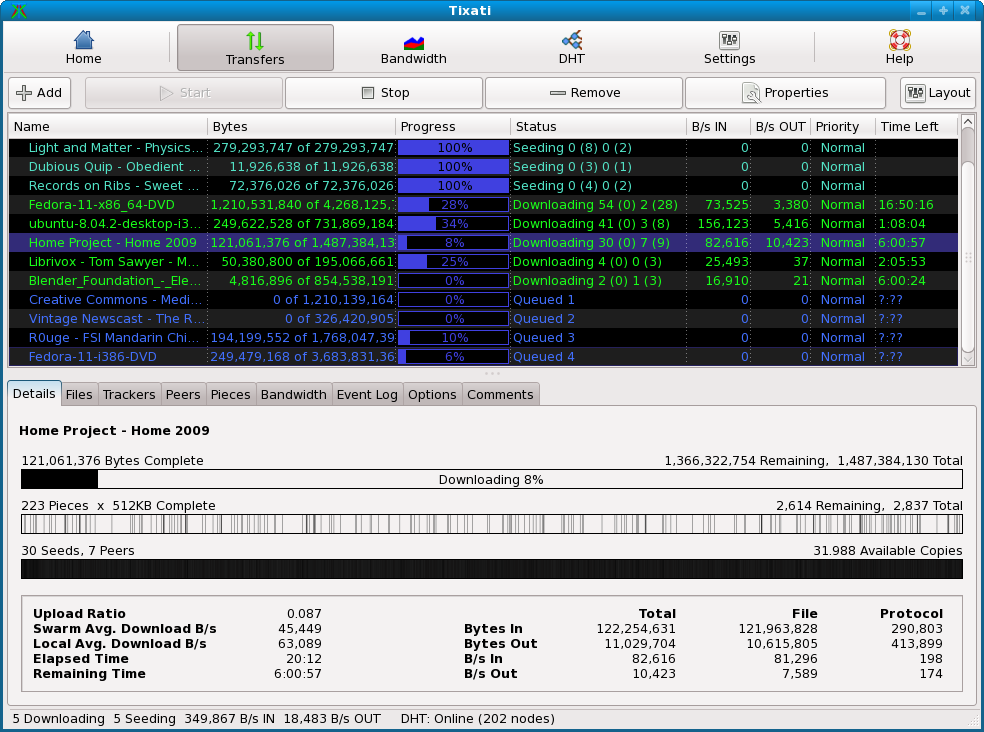
Tixatiには、全体的な最大接続数を制御するための特定の設定はありません。代わりに、転送値ごとの接続制限を設定し、通常一度にダウンロードするトレントの数に応じてこれを調整する必要があります。
設定方法
1. [設定]ボタン(右上)をクリックして、[ネットワーク]> [接続]に移動します。
2.「シード/ダウンロードあたりの最大ピア接続数」の2番目の値を目的の数に設定します。デフォルトの55はトレントごとであるため、一度に1つのトレントのみをダウンロードする場合、55は事実上グローバル接続の数です。デフォルトが55のほとんどのユーザーにとって、最大で1つまたは2つの同時ダウンロードに保つことは問題ありません。
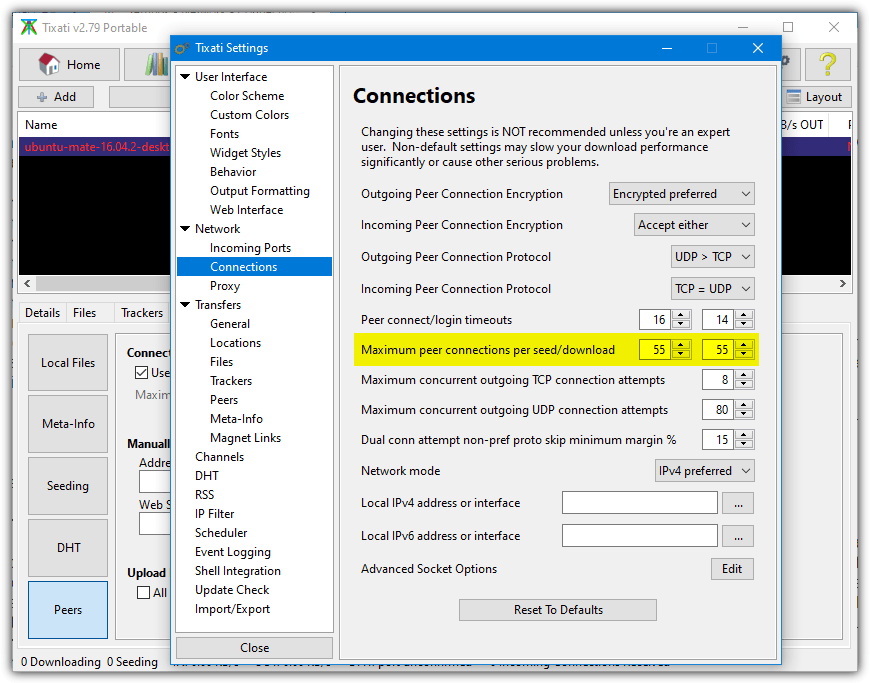
個々のトレントダウンロードごとに転送ごとの値を設定して、1つのトレントが10の接続を持ち、別のトレントが50の接続を持つようにすることもできます。メインウィンドウでトレントのダウンロードをクリックし、下のペインの[オプション]タブ> [ピア]に移動します。
接続の「デフォルト設定を使用」のチェックを外し、目的の値に設定します。
Torchブラウザの各種設定方法
組み込みのトレントクライアントを備えたWebブラウザがいくつかありますが、接続数を変更するオプションを備えたWebブラウザはTorchだけです。トーチブラウザにはオファーやアドウェアが含まれていることが知られていますが、通常はスキップまたは拒否できます。
設定方法
1.ブラウザのツールバーにある緑色のトレントアイコンをクリックしてから、[TorchTorrent]タブの左下にある[設定]ボタンをクリックします。同じ設定は、一般的なブラウザの設定と「デフォルトのトレントアプリケーション」セクションからも利用できます。
2. [接続のオプション]セクションの半分ほど下を見てください。「最大ピア全体」の値をデフォルトの150からより満足のいくもの(100以下)に減らします。
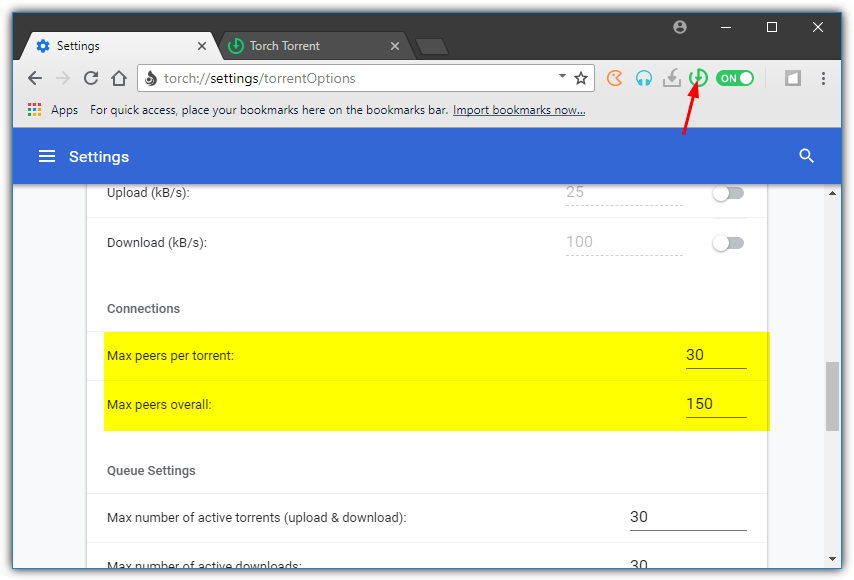
ほとんどのユーザーにとって、デフォルトの「トレントあたりの最大ピア数」の値である30で十分です。
BitCometの各種設定方法
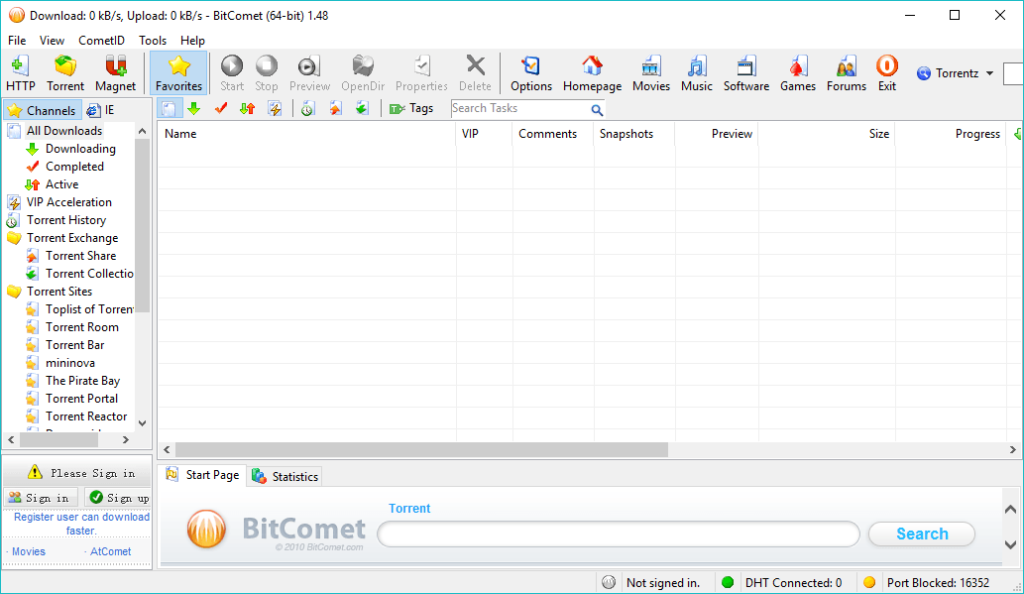
アドウェアが含まれている可能性があるほか、BitCometはデフォルトで無制限のトレント接続を使用します。これにより、通常は接続制限に苦労しないインターネット接続やルーターで問題が発生する可能性もあります。
設定方法
1. [ツール]に移動し、[オプション]を選択して(またはCTRL + Pを押して)、設定オプションを表示します。
2. Advancedに移動し、「network.max_connections」をクリックします。
3.下の[値]ボックスで値を0(無制限)からより使いやすい接続番号(100)に変更し、[適用]をクリックします。
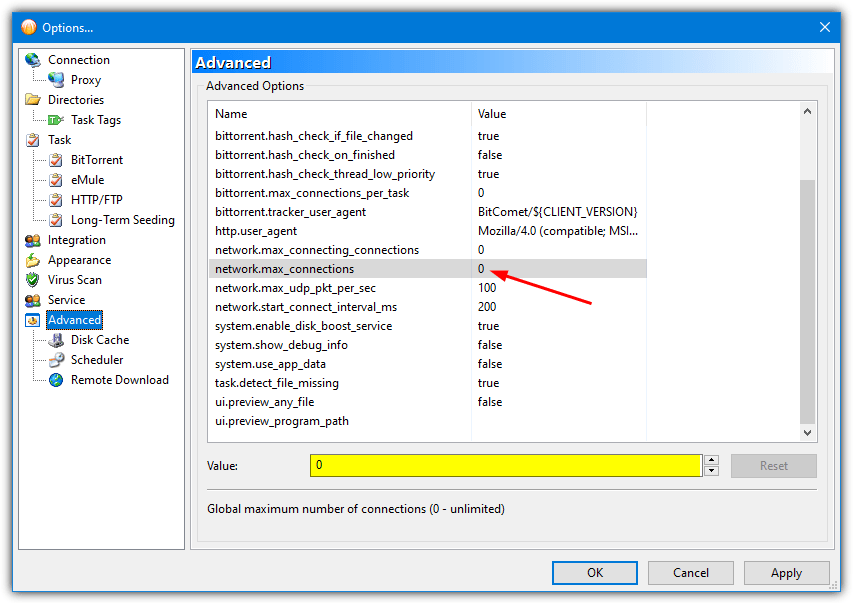
torrentの利用に潜むリスクに無対策だととんでもない被害に・・・
大容量のファイルを爆速でダウンロードできるtorrentは便利な反面、重大なリスクがあり利用する上でのデメリットを把握しておいたほうがいいです。
- 違法ファイルダウンロードによる逮捕・裁判リスク
- ウイルス・ハッキングによる個人情報流出のリスク
- 詐欺サイトや偽のトレントサイトによる詐欺
- Torrentのダウンロード速度を制限
リスク①:違法ファイルダウンロードによる逮捕・裁判リスク

本質的に【トレントを利用したファイルダウンロード自体】は合法になります。
しかしながら著作権物に違反したファイルであれば、当然違法ダウンロードのカテゴリに分類されるので刑事罰や民事賠償などの法的なリスクの可能性が十分考えれます。

と言いますが残念ながら【トレントはダウンロード完了までファイル確認ができない】仕様なので【ダウンロードしたファイルが実は著作権侵害】であった可能性はないと言い切れません。

という疑問に関しても【トレントはダウンロード時にIPアドレス(ネットの住所のような物)が丸見え】になる仕組みのため警察が本気を出せば簡単に個人特定が可能。
なので一回誤ってダウンロードしても捕まる可能性はあると断言できます。
↑実際に違法ダウンロードで捕まった判例あり・・・
↑IPアドレスからダウンロードしたファイルも特定可能
リスク2:ウイルス・ハッキングによる個人情報流出のリスク

Torrentファイルの利用には【ハッキング・ウィルス被害】のリスクもある。
セキュリティソフトを導入することはウイルス対策の基本ですが、
「ファイルに同梱したウィルス対策」のみの対応になるので、丸見えのIPアドレスを利用した【ハッキング・個人情報の乗っ取り】などは防ぐことができません。
自分も数年前になんの対策も講じていなかったため、トレントを通じてセキュリティハックされ被害に遭いました。
クレジットカードは停止してもらい再発行で事なきを得たんですが、パソコンは復旧できず数万円したゲーミングパソコンが見事に物言わぬ置物と化しその他のトラブルも相まって精神的なダメージがあり正直参りました笑
Torrentファイルからウィルスに感染してハメ撮りがネットの海に放出とか何回もありましたね。ときどき漫画村?のスクショ上げてる人見かけるけど頭大丈夫かなと心配になる
— 春にゃ (@_ry3s) January 25, 2018
またパソコンウィルスに犯されてる。
画像ずれてたり、砂嵐見ないな画像になってたり。あーあ…絶対Torrentやん!考えられるのそれしかない。 pic.twitter.com/CdzqQYqcoz— fumi (@fumayan) March 1, 2014
このような被害に遭った人は割と多いみたいで、上記のツイートにあるようTorrentを利用すると誰にでもウイルス・ハックの危険性があるのは確定的です。
リスク3:詐欺サイトや偽のトレントサイトによる詐欺
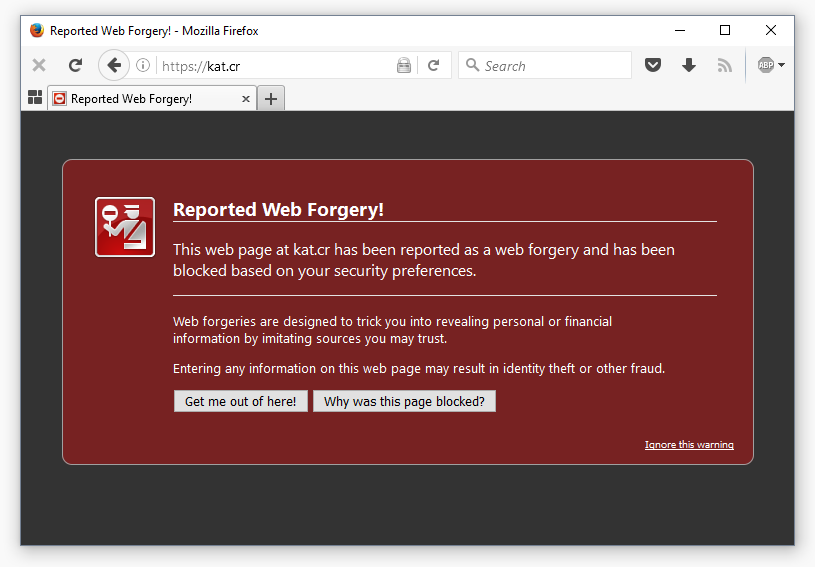
Torrentファイルを入手するために利用するトレントサイトには、詐欺サイトや偽のトレントサイトが存在する可能性があります。
これらのサイトにアクセスすると、個人情報が漏洩したり、詐欺被害にあうリスクがあります。
The Pirate Bay を偽装する Web サイトは、無料の欠陥のある torrent ダウンロード マグネット リンクと、リンク先 Web ページの背景に表示される複数の広告をまとめて提供しており
この方法により、攻撃者は、被害者の 1 人が広告をクリックすると、いくつかの難読化された悪意のある広告がアクティブになることが保証されます。
また悪意のある Web サイトは、侵害された JS ファイルを拡散する偽の torrent ファイルを提供
ファイル以外にもサイト自体にリスクがあるといとですね。
リスク4:Torrentのダウンロード速度を制限
ISPは、Torrentのダウンロード速度を制限することがあります。これは、ISPがTorrentを通じて大量のデータを送信することにより、ネットワークの遅延を引き起こすことを避けるためです。
スロットリングにより、ダウンロード速度が遅くなる可能性があります。
torrentの利用のリスクを回避する唯一の方法がVPN
上記で解説したリスクは両方とも【IPアドレスが強制的に誰にでも見れてしまう】仕様が原因です。この異常事態を現実で例えると・・・
【自分の住所を泥棒がたくさんいる場所で風潮して回った挙句、鍵開けっ放しですよってアピールしているのと変わらない】
この問題をどうにか解決できないか模索したところ行き着いたのが[VPN]
VPNってなに??
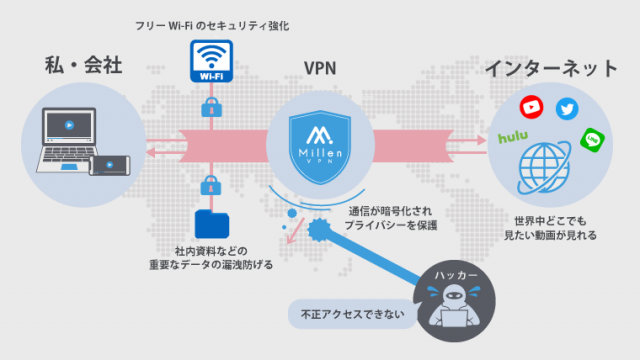
VPNとは??
Virtual Private Network(バーチャルプライベートネットワーク)の略。
インターネット通信を各国のサーバー経由で仮想トンネルに通すことで情報を暗号化し、セキュリティ強化・プライバシー保護としての機能を追加する
要は【普段はどこから通信しているか丸見えの回線がVPNを介すことで全く見えない状態に変更することができる】ツール。
これを利用することでIPアドレスを隠して通信できるためハッキングなどのリスクを回避することができるのだ!!
ハッカーも攻撃しようにも攻撃場所の住所がないので何もできなくなるらしい。
思い切ってサービスを登録してから 数年間からまったくウィルス・ハック被害に遭ってません。
ウィルス・ハッキング防止意外にもVPNには思わぬメリットが・・
VPNは基本的にセキュリティツールとして開発されていますが、実はその用途以外にも導入したことによる利点が複数あった。
- 日本限定・海外限定で配信されている動画が視聴可能
- 海外のゲームやホテル/ 航空券の予約が格安で購入
- 通信が高速化
- 海外旅行時国で国で制限されているアプリの使用
これだけ機能があるにも関わらず値段も高くないので個人的にはかなりおすすめ。
torrentや海外サイトにおすすめなVPNはNORDVPN!
といってもVPN会社は日本・海外含めると何百社も存在しており、正直どのような基準でVPNを選べばいいか悩ましいと思っている方も多いのではないでしょうか??
個人的に色々試した結果絶対選んではいけないVPNの条件は以下の3項目
【完全無料を謳うVPN】
他社が有料で展開しているサービスが無料で提供できるはずがない。たいてい利用者の個人情報を盗み出して売買しているケースが多数(一部研究目的など例外あり)
【日本で運営しているVPN】
VPNは海外に多数のサーバーを持つことで安定性が増す。日本運営のVPNはサーバー数が非常に少なく速度が遅いなど実用性に乏しい
【運営歴が浅すぎるVPN】
運営歴が短いVPNは個人情報をハッキングされ情報流出などの危険性が高い。長年運営を行い目立った不祥事を起こしていない会社が望ましい
この3項目に一つでも該当するものがあるVPNは地雷確定なのでおすすめしません(立証済み)

以上の条件に当てはまらない中でおすすめなのが【NordVPN】
- 公式でTorrentが許可されている
- Torrent特化のサービスがある
- スマホ・パソコンを同時に保護
- ログ・履歴が保持されない
- セキュリティが強固
- 料金が安い・返金制度
個人的に色々なVPNを試したんですがtorrent利用ならNORDVPNを勧めます。
公式でTorrentが許可されている数少ないVPN
実はVPN接続時にtorrent利用を禁止しているVPN会社が多い!!
そんな中公式で【Torrent特化のサービスなど展開しているNORDVPN】はかなり貴重な存在でtorrent専用サーバーはダウンロードの高速化を手助けになります!!
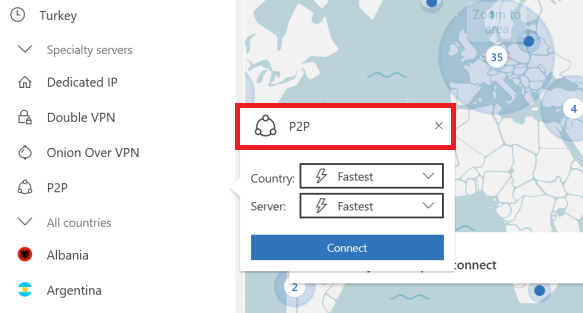
↑torrent利用のために強化されたP2P専用サーバー
他のVPNと違ってtorrentの利用に関して特化してるので、torrentを中心に考えているなら一番適しているVPNだと思います。
またtorrentダウンロード時に回線が重くなりがちですが、通信規格をSocks5プロキシ対応に切りかることで[Torrentの通信はVPN経由][通常のネット回線はブラウジング]とすみわけすることが出来ネット回線が重くなりにくく、負荷も軽減されます。
スマホ・パソコンを同時に保護【多数のデバイスへの対応】
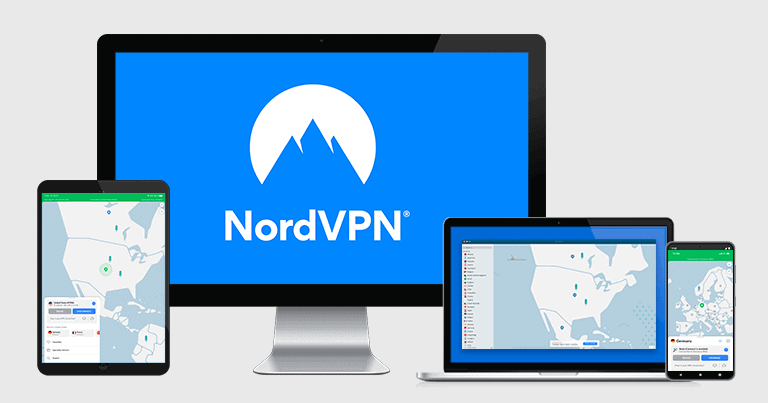
NordVPNは[Windows、macOS、Linux、iOS、Android、ルーター]などの多数のプラットフォームに対応しています。また、同時に6つのデバイスに接続することができます。
そのためパソコンの保護と同時にスマホなどもセキュリティ保護が可能で、フリーWifiを利用したスマホのハッキング対策にも使用できるのがありがたいですね。

ウィルスソフトでは防止不可能なハッキングリスクもパソコンでのセキュリティ対策ついでに対策することが出来、追加料金等は不要!!
おまけでスマホセキュリティソフトが付いてくるようなお得感があります。
履歴・ログが一切残らない
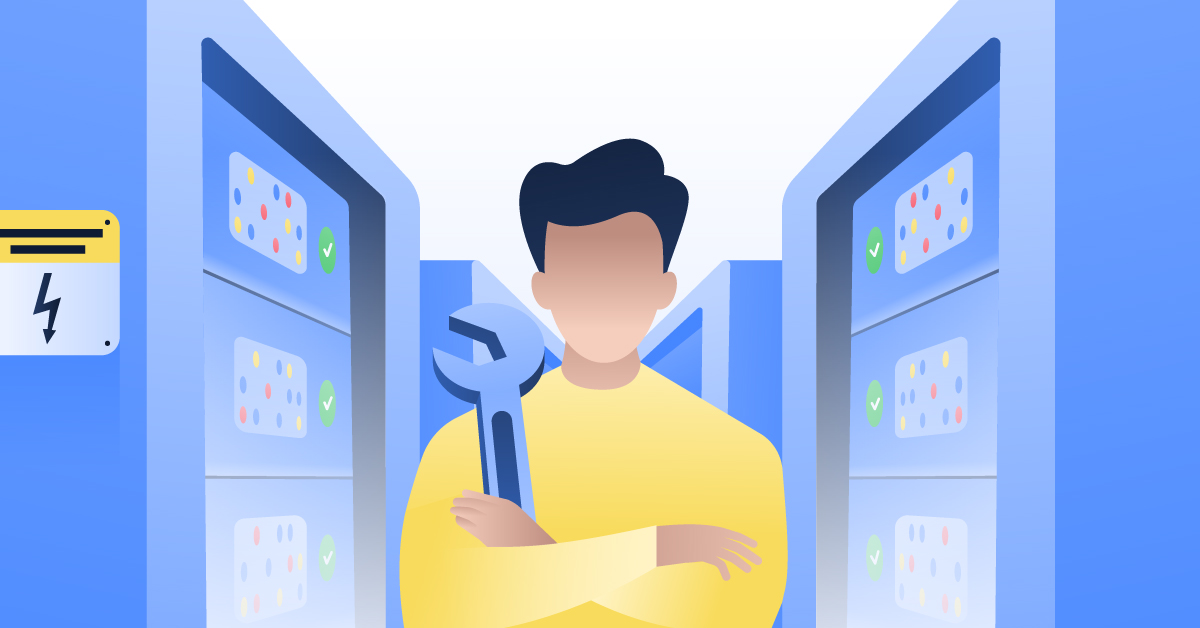
利用したサーバーに【ログ・履歴が保持されない】ことが明言されているのもポイント。
NORDVPNはユーザーの履歴などを保存する法律のないパナマで運営されているので、万が一 torrent サイトから著作権で保護された素材を誤ってダウンロードしてしまった場合でも、そのデータを遡ることができず、訴訟や多額の罰金を回避することができます。
もちろん、ビデオや音楽の違法コピーを容認しているわけではありませんが【Torrentを安心して利用できる】用になったので利用して良かったと思います!!
一月分無料お試しでどんな理由でも100%返金保証付き!!
また月額に掛かる料金がVPNの中で低価格で負担が少ないのもポイント。
有名VPNのExpressVPNは最安で1年プラン$6.66(約900円)なのに比べ、NordVPNは2年プラン約530円と価格が半値近く違う。
| 1ヶ月プラン | 6ヶ月プラン | 1年プラン | 2年プラン | |
| ExpressVPN | 月額1800円 | 月額1300円 | 月額900円 | |
| NordVPN | 月額1650円 | 月額630円 | 月額530円 |
更に1TBのクラウドストレージとパスワード管理アプリまで付くコンプリート2年プランですら、月額860円とお得感がありますね。
【契約期間30日なら100%保証の制度】
更にNordVPNは利用してみて『自分の環境ではうまく動作しない』『性能に納得がいかない』などのどのような理由であれ返金保証が適応される。
返金保証がないサービスの場合、割高な1ヶ月を利用して問題なければお得な長期プランを契約するといった手順を行うのが一般的ですが返金保証のおかげで最初から長期プランを選択しても特にデメリットなしで解約できるのがうれしいポイントでした。
↑解約・返金も特にむずかしいことなく解約可能
NORDVPNのデメリットは??
デメリットとしては日本人サポートがいないことです。
ただ問い合わせすることも正直あまりありませんし、問い合わせ内容はグーグル翻訳を使うことで解決するので若干手間がかかることは念頭に置いてください。
最悪使ってみて納得行かなければ【一ヶ月であればいつでも無条件返金】なので特に自分が損することなくお試しすることができます。普通月額のサブスクサービス(Netflixなど)は返金はしていないのでかなり太っ腹な対応なんじゃないかなと思いますね!!
↑実際に使用して感じたメリット・デメリットまとめ
まとめ
今回は【ダウンロードを自動的に開始および停止するようにBitTorrentクライアントをスケジュールするための設定方法】をまとめました。
他にご不明な点がございましたら、お気軽にコメントをお寄せください。
↑torrent利用の初心者や快適な使い方はこちらから
また先程ご紹介したNORDVPNでは現在期間限定で2年プランが71%オフ
| プラン年数 | 支払い金額 | 1ヶ月の料金(割引額) | 特典 |
| 1ヶ月プラン | 約1370円 | 月額1370円(0%割引) | なし |
| 1年プラン | 約6840円 | 月額800円(58%割引) | なし |
| 2年プラン | 約9120円 | 月額610円(72%割引) | 「1か月」「1年間」「2年間」の期間が無料プレゼント |
基本的に長期契約のほうが一か月あたりの利用金は安くなります!
さらに購入後30日以内であればどんな理由でも返金可能なのでセキュリティに不安な方はお得な今のうちにVPNのお試しを利用してみてはいかがでしょうか?
⇒NordVPNの無料登録はこちらから!!!
NordVPNセール情報
NORDVPNの10周年割引で今だけ最大66%割引実施中!
2年契約が通常32000円の所66%オフの11000円
1年契約が通常16400円の所58%オフの6840円
期間限定のセールなのでお早めに!!!!